Notre Expertise Google Sheets
Vos Besoins
- Création et gestion de bases de données
- Réalisation de calculs et analyses de données
- Collaboration en temps réel
- Automatisation des tâches
- Gestion de projet et suivi des tâches
- Création de formulaires et enquêtes
- Intégration avec d'autres outils Google
- Collecter des données…
Les avantages de Google Sheets

Collaboration en temps réel
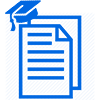
Accessibilité et stockage en ligne
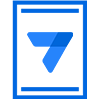
Coût et mises à jour
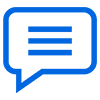
Fonctionnalités de partage et de publication
Codergo, votre bras droit sur Google Sheets
Codergo se distingue comme l’un des pionniers de la formation sur Google Sheets grâce à son expertise et à son approche pédagogique modulable. Avec une expérience significative, notre équipe de formateurs certifiés a une connaissance approfondie de Google Sheets et de la suite d’outils Google Workspace, ce qui nous permet d’apporter des solutions pratiques aux défis quotidiens des utilisateurs.
Voici ce qui fait de Codergo votre choix n°1 pour la formation Google Sheets :
- Son expertise : Notre formateur principal, Aurélien, a acquis une vaste expérience en tant que gestionnaire de projet, ce qui l’a conduit vers la programmation et l’enseignement. Depuis 2018, il est devenu un expert reconnu en Google Sheets et a partagé ses connaissances avec de nombreux professionnels et entreprises.
- Son approche pédagogique : Chez Codergo, nous comprenons que chaque apprenant est unique. Par conséquent, nous personnalisons notre enseignement en fonction de votre niveau de compétence, de votre rythme d’apprentissage et de vos objectifs spécifiques. Notre objectif est de vous aider à comprendre, à appliquer et à maîtriser Google Sheets de manière efficace.
- Ses solutions pratiques : Nos formations ne sont pas uniquement théoriques. Nous proposons des cas d’utilisation concrets, des exemples de la vie réelle et des scénarios pratiques qui vous aideront à comprendre comment utiliser Google Sheets dans votre contexte de travail spécifique.
- Son support continu : Même après la formation, nous continuons à soutenir nos apprenants. Que vous ayez des questions, besoin de clarifications ou que vous soyez confronté à des défis, notre équipe est toujours prête à vous aider.
- Sa satisfaction client : Notre engagement envers l’excellence se reflète dans les retours positifs et les recommandations que nous recevons de nos clients. Leur satisfaction et leur réussite sont notre plus grande récompense.
Avec Codergo, vous n’apprenez pas seulement à utiliser Google Sheets, mais vous découvrez comment l’outil peut être utilisé pour optimiser vos processus, améliorer la collaboration, et faciliter la prise de décisions basées sur les données.
Foire aux réponses !
Pourquoi utiliser Google Sheets ?
Google Sheets, une des applications phares de la suite Google Workspace, offre un large éventail d’usages, et Codergo sait parfaitement comment exploiter ces potentialités pour répondre aux besoins variés de ses clients. Voici plusieurs raisons pour lesquelles vous pourriez envisager de l’utiliser :
- Collaboration en temps réel : Google Sheets permet à plusieurs personnes de travailler sur la même feuille de calcul en même temps, rendant la collaboration facile et efficace.
- Accessibilité : Comme il s’agit d’un outil basé sur le cloud, vous pouvez accéder à vos feuilles de calcul Google Sheets depuis n’importe quel appareil connecté à Internet, qu’il s’agisse de votre ordinateur personnel, de votre ordinateur portable ou de votre smartphone.
- Intégration avec d’autres services Google : Google Sheets s’intègre parfaitement avec d’autres services Google, tels que Google Drive pour le stockage, Google Docs pour la rédaction de documents, ou encore Gmail pour les e-mails.
- Mises à jour et sauvegardes automatiques : Vos modifications sont enregistrées automatiquement à mesure que vous travaillez, éliminant ainsi le risque de perdre votre travail. En plus, Google met constamment à jour ses services, y compris Google Sheets, afin d’offrir les meilleures fonctionnalités et de garantir la sécurité des données.
- Partage facile : Vous pouvez partager vos feuilles de calcul avec d’autres en quelques clics, en contrôlant le niveau d’accès de chaque utilisateur.
- Prix : Google Sheets est gratuit pour une utilisation personnelle et offre des plans d’entreprise à des prix raisonnables.
- Fonctionnalités avancées : Google Sheets offre une gamme de fonctionnalités avancées, y compris des fonctions de tableur complexes, la possibilité de créer des graphiques et des tableaux dynamiques, et l’intégration avec des scripts Google Apps Script pour une automatisation avancée.
Chez Codergo, nous formons les individus et les équipes à tirer le meilleur parti de Google Sheets, en se concentrant sur l’efficacité, la collaboration et la maîtrise des outils disponibles pour transformer vos données en informations exploitables.
Comment ça marche, Google Sheets ?
Google Sheets est un service basé sur le cloud qui vous permet de créer, d’éditer et de partager des feuilles de calcul en ligne. Voici comment vous pouvez commencer à utiliser Google Sheets :
- Accéder à Google Sheets : Tout d’abord, vous devez avoir un compte Google pour accéder à Google Sheets. Une fois connecté à votre compte, vous pouvez accéder à Google Sheets en visitant le site sheets.google.com ou en le sélectionnant dans le menu des applications Google.
- Créer une nouvelle feuille de calcul : Sur la page d’accueil de Google Sheets, vous pouvez choisir de créer une nouvelle feuille de calcul en cliquant sur le bouton “+”. Vous pouvez également ouvrir un modèle prédéfini pour divers usages.
- Travailler sur votre feuille de calcul : Une fois que vous avez créé une nouvelle feuille de calcul, vous pouvez commencer à entrer des données dans les cellules. Comme dans d’autres tableurs, les lignes sont numérotées et les colonnes sont désignées par des lettres. Pour éditer une cellule, il suffit de cliquer dessus et de commencer à taper.
- Utiliser des formules et des fonctions : Google Sheets prend en charge un grand nombre de formules et de fonctions qui vous permettent de manipuler vos données, d’effectuer des calculs complexes, de traiter du texte, de gérer des dates et des heures, et plus encore. Pour utiliser une fonction, commencez par taper “=” dans une cellule, suivi du nom de la fonction et de ses arguments entre parenthèses.
- Partager et collaborer : L’une des fonctionnalités les plus puissantes de Google Sheets est sa capacité à faciliter la collaboration. En haut à droite de votre feuille de calcul, vous verrez un bouton “Partager”. En cliquant sur ce bouton, vous pouvez inviter d’autres personnes à voir ou à modifier votre feuille de calcul. Plusieurs personnes peuvent travailler sur la même feuille de calcul en même temps, et les modifications sont synchronisées en temps réel.
- Sauvegarder et accéder à vos feuilles de calcul : Toutes vos feuilles de calcul sont automatiquement enregistrées dans Google Drive, le service de stockage en cloud de Google. Vous pouvez y accéder à tout moment et sur n’importe quel appareil connecté à Internet.
Chez Codergo, nous proposons des formations sur Google Sheets qui vous permettent de maîtriser toutes les fonctionnalités que propose Google Sheets. Notre objectif est de vous aider à utiliser Google Sheets efficacement pour répondre à vos besoins en matière de données et de productivité.
Est-ce que Google Sheets est gratuit ?
Oui, Google Sheets est gratuit pour les utilisateurs individuels avec un compte Google standard. Cela comprend l’accès à la création, l’édition et le partage de feuilles de calcul, ainsi que la plupart des fonctionnalités standards de Google Sheets.
Cependant, si vous utilisez Google Sheets dans le cadre de Google Workspace (anciennement G Suite), il existe des coûts associés. Google Workspace est une suite de productivité d’entreprise qui comprend Google Sheets, ainsi que d’autres applications comme Google Docs, Google Slides, Google Drive, Google Meet, et plus encore. Google Workspace est facturé sur une base d’abonnement avec différents niveaux de prix en fonction des fonctionnalités et du stockage dont vous avez besoin.
Même dans le cadre d’un abonnement Google Workspace, il n’y a pas de coût supplémentaire spécifique pour l’utilisation de Google Sheets – l’accès à Sheets est inclus dans le coût général de l’abonnement à Google Workspace. Quatre offres vous sont proposées :
- Forfait Business Starter : 5,75€ (par utilisateur et par mois) / an
- Forfait Business Standard : 11,50€ (par utilisateur et par mois) / an
- Forfait Business Plus : 17,25€ (par utilisateur et par mois) / an
- Forfait Entreprise : Tarifs disponibles auprès du service commercial Google.
Quelle est la différence entre Google Sheets et Excel ?
Google Sheets et Microsoft Excel sont deux outils de feuille de calcul très puissants avec des capacités similaires, mais il existe plusieurs différences clés entre les deux :
- Accès et collaboration : Google Sheets est un service basé sur le cloud, ce qui signifie que vous pouvez y accéder de n’importe où et à partir de n’importe quel appareil avec une connexion internet. Excel, en revanche, est généralement une application installée sur votre ordinateur local. Google Sheets brille particulièrement dans la collaboration en temps réel, permettant à plusieurs utilisateurs de travailler sur une feuille de calcul en même temps. Excel a aussi des fonctionnalités de collaboration, mais elles sont plus limitées et nécessitent souvent un abonnement à Microsoft 365.
- Fonctionnalités et complexité : Excel a une longue histoire et une gamme de fonctionnalités plus large que Google Sheets, le rendant plus puissant pour des analyses de données complexes, des modèles financiers et d’autres tâches avancées. Cependant, pour la plupart des utilisateurs et des cas d’utilisation courants, Google Sheets offre largement suffisamment de fonctionnalités.
- Coût : Google Sheets est gratuit pour les utilisateurs individuels avec un compte Google. Des plans d’entreprise payants sont disponibles pour obtenir plus d’espace de stockage et d’autres fonctionnalités. Excel fait partie de la suite Microsoft Office, qui peut être achetée en tant que produit autonome ou via un abonnement à Microsoft 365.
- Intégration avec d’autres services : Google Sheets s’intègre facilement avec d’autres services Google comme Docs, Slides, et Drive, et il a un support robuste pour les add-ons tiers. Excel s’intègre avec d’autres applications Microsoft Office et a un grand éventail d’outils et de services complémentaires, notamment Power BI pour la business intelligence.
- Automatisation et programmation : Excel a le langage de programmation VBA (Visual Basic for Applications) intégré, ce qui permet d’automatiser des tâches complexes et de personnaliser Excel de manière significative. Google Sheets n’a pas de langage de programmation intégré, mais vous pouvez utiliser Google Apps Script (basé sur JavaScript) pour automatiser et personnaliser Sheets.
Comment utiliser Google Sheets sur PC ?
Pour utiliser Google Sheets sur votre PC, suivez ces étapes :
- Ouvrez votre navigateur web préféré (Chrome, Firefox, Edge, etc.).
- Allez sur le site de Google Sheets en tapant l’URL : https://sheets.google.com ou vous pouvez simplement taper “Google Sheets” dans le moteur de recherche Google et cliquer sur le premier lien qui s’affiche.
- Si vous n’êtes pas déjà connecté à votre compte Google, vous devrez le faire. Si vous n’avez pas de compte Google, vous devrez en créer un.
- Une fois que vous êtes connecté, vous arrivez sur l’interface principale de Google Sheets. Pour créer une nouvelle feuille de calcul, cliquez sur le bouton “+ Feuille de calcul vide” ou choisissez un modèle dans la galerie des modèles.
- Vous pouvez maintenant commencer à travailler sur votre feuille de calcul. Vous pouvez entrer des données dans les cellules, utiliser les menus pour formater les cellules, créer des formules, insérer des graphiques, etc.
- Google Sheets sauvegarde automatiquement votre travail au fur et à mesure que vous l’effectuez. Vous pouvez également partager votre feuille de calcul avec d’autres, leur permettre de la visualiser, de l’éditer ou de la commenter en cliquant sur le bouton “Partager” en haut à droite.
Si vous souhaitez apprendre à utiliser Google Sheets de manière plus approfondie, envisagez de suivre une formation dédiée comme celle proposée par Codergo. Vous y apprendrez comment exploiter au mieux les fonctionnalités avancées de Google Sheets et comment l’intégrer à votre flux de travail quotidien.
